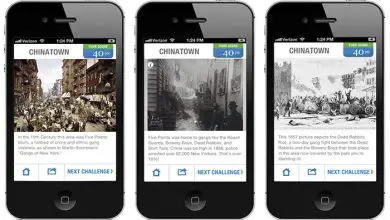Come nascondere le icone della barra di stato sul tuo iPhone o Android

Puoi vedere le informazioni sulla tua batteria nella vista Oggi, sai già quale operatore ti serve e puoi scoprire rapidamente nell’uso normale se l’orientamento dello schermo è bloccato, quindi perché hai bisogno della barra di stato nella parte superiore del tuo iPhone? Se non lo trovi molto utile e vorresti vedere più sfondi del tuo sfondo, c’è un modo per sbarazzarti delle icone della barra di stato per sempre.
Sebbene non ci siano impostazioni predefinite in iOS che ti consentano di nascondere la barra di stato nella parte superiore dello schermo, c’è una modifica del jailbreak che ti consente di farlo. Ovviamente, dovrai eseguire il jailbreak per utilizzare questo tweak, che non dovrebbe essere un grosso problema con un jailbreak iOS 11 affidabile disponibile. Ti mostreremo come nascondere le icone della barra di stato sul tuo iPhone o Android per un aspetto più pulito.
Nascondi le icone della barra di stato sul tuo iPhone e Android: personalizza la tua schermata iniziale
Per personalizzare la schermata iniziale, la schermata di blocco o ovunque appaia la barra di stato, utilizzeremo la mod HideStatusBarItems dello sviluppatore Chashmeet Singh. Con questa modifica, non solo sarai in grado di nascondere l’intera barra di stato, ma sarai in grado di nascondere singole icone nella barra di stato nel caso in cui desideri comunque vedere cose come il segnale Wi-Fi e le barre di ricezione.
![]()
Passaggio 1: installa HideStatusBarItems:
Apri l’app Cydia sul tuo iPhone, tocca l’icona della lente d’ingrandimento in basso a destra, quindi inserisci «hidestatusbaritems» nel campo di ricerca. Tocca il risultato con lo stesso nome quando lo vedi, quindi tocca «Installa» in alto a destra nella pagina Dettagli per continuare l’installazione di HideStatusBarItems.
Nella pagina di conferma dell’impostazione, tocca «Conferma» nell’angolo in alto a destra per completare l’installazione. Il tweak verrà ora scaricato sul tuo dispositivo, quindi attendi il completamento del processo. Seleziona «Riavvia SpringBoard » dopo aver terminato di riavviare il tuo iPhone e terminare l’installazione di HideStatusBarItems.
Passaggio 2: scegli le icone che desideri nascondere
Ora puoi nascondere elementi specifici nella barra di stato del tuo iPhone. Puoi nascondere solo alcune icone o tutte in modo che non ci sia la barra di stato. Per fare ciò, apri l’app Impostazioni, quindi scorri verso il basso e seleziona «HideStatusBarItems». Una volta dentro, la prima cosa che vorrai fare è abilitare HideStatusBarItem spostando l’interruttore accanto a «Abilita Tweak» in posizione on.
Da lì, seleziona dal lungo elenco di icone che desideri nascondere, che include tutto ciò a cui puoi pensare: puoi disabilitare le icone per VPN, Sveglia, Batteria, Modalità aereo, Testo dell’operatore, Posizione, Bluetooth e altro. Una volta terminate le selezioni, tocca «Applica modifiche» per applicare le impostazioni.
Apparirà un messaggio di conferma, quindi premi «OK» per continuare, quindi attendi un momento affinché il tuo dispositivo riappaia. Dopo averlo fatto, la barra di stato sarà ora libera da quelle fastidiose icone che la ingombravano. Nascondere tutte le icone contemporaneamente, ad esempio, conferisce allo schermo del tuo iPhone un aspetto davvero minimalista, anche se lo spazio precedentemente occupato dalle icone rimane ancora.
Tieni presente che se hai scelto di nascondere tutte le icone, non sarai in grado di vedere la potenza del segnale del tuo iPhone sia per il Wi-Fi che per il servizio cellulare, insieme al misuratore della batteria, all’ora o all’icona del lucchetto dalla schermata di blocco.
Tuttavia, sarai comunque in grado di vedere l’ora e la data dal widget sulla schermata di blocco o scorrendo verso il basso dalla parte superiore dello schermo. Lo stato della batteria può essere visualizzato nella vista Oggi purché lo si aggiunga come widget lì.
Questo, è molto facile annullare l’impostazione e rendere nuovamente visibili le icone della barra di stato sul tuo iPhone. Per fare ciò, tocca semplicemente l’interruttore accanto a «Abilita modifica» nella pagina delle impostazioni di HideStatusBarItems per disabilitare completamente la funzione e sei pronto. In alternativa, disattiva alcune delle icone che desideri visualizzare di nuovo e tocca «Applica modifiche».
Utilizzo del sintonizzatore dell’interfaccia utente di sistema su Android Stock
- Tirare verso il basso due volte dalla parte superiore dello schermo. Questo apre il cassetto delle notifiche e poi lo abbassa ulteriormente per rivelare i riquadri delle Impostazioni rapide.
- Tieni premuta l’immagine intitolata Android7settings.png per diversi secondi. È l’ icona a forma di ingranaggio in alto a destra nel riquadro delle notifiche.
- Dopo averlo tenuto premuto per alcuni secondi, l’icona a forma di ingranaggio ruoterà e uscirà dallo schermo. Accanto all’icona a forma di ingranaggio apparirà una piccola icona a forma di chiave inglese che indica che il sintonizzatore dell’interfaccia utente di sistema è ora abilitato.
- Se ciò non accade, la tua versione di Android non è compatibile con System UI Tuner.
- Tocca Immagine intitolata Android7settings.png. Questo aprirà il menu delle impostazioni di Android.
- Tocca Sintonizzatore interfaccia utente di sistema. Questa opzione si trova nella parte inferiore della pagina Impostazioni.
- Se è la prima volta che avvii System UI Tuner, tocca CAPITO.
- Tocca la barra di stato.
- Disattiva «OFF» Immagine intitolata Android7switchoff.png qualsiasi opzione che desideri rimuovere dalla barra delle notifiche. Tocca uno qualsiasi degli interruttori per attivarli o disattivarli. Questo rimuove queste opzioni dalla barra delle notifiche.

Usa un’app di terze parti
- Scarica la modalità immersiva a schermo intero GMD dal Play Store. Play Store è l’ icona del triangolo multicolore nel cassetto delle app. Ecco come installare l’app:
- Cerca la modalità immersiva a schermo intero GMD, quindi selezionala dai risultati della ricerca.
- Tocca INSTALLA nella home page dell’app.
- Tocca ACCETTA per autorizzare l’esecuzione dell’app sul tuo dispositivo.
- Apri GMD immersiva. È l’icona grigia con due frecce curve nel cassetto delle app.
- Far scorrere l’interruttore in posizione di accensione. Se è già acceso (verde), puoi saltare questo passaggio.
- Tocca l’ icona del terzo rettangolo. È nella parte superiore dello schermo accanto all’interruttore. Questo nasconde la barra delle notifiche e le icone di navigazione (se il tuo dispositivo le ha) nella parte inferiore dello schermo. Ora appare una linea rossa brillante sul bordo inferiore dello schermo.
- Per ripristinare la barra delle notifiche, scorri verso l’alto sulla linea rossa nella parte inferiore dello schermo.
- Per nascondere nuovamente la barra, tocca la linea rossa o l’icona del terzo rettangolo.